Enfrentar el problema de que el micrófono del iPhone no funciona puede ser una experiencia muy frustrante, especialmente si dependes del teléfono para comunicaciones importantes o grabaciones de audio, ya que el iPhone es casi inútil sin un micrófono que funcione. El motivo por el que un micrófono no funciona puede variar, desde problemas simples y solucionables hasta problemas más complejos que requieren intervención técnica. Un micrófono roto significa que no puedes iniciar FaceTime, realizar llamadas telefónicas ni emitir comandos de voz de Siri. A veces, es posible que los vídeos capturados con el iPhone no contengan ningún sonido. Pero antes de pagarle dinero extra a Apple por una reparación costosa, pruebe estas soluciones primero.
En este artículo, veremos algunos pasos y soluciones que puede seguir para reparar un micrófono de iPhone que no funciona. Exploraremos las posibles causas y los pasos que se pueden tomar para abordar este problema de manera eficiente. Verificar Cómo usar tu iPhone como micrófono inalámbrico en tu Mac.

1. Descubra qué micrófono no funciona
Antes de comenzar a reparar el micrófono de su iPhone, deberá determinar qué micrófono no funciona. Si tienes un iPhone 5 o posterior, tendrás tres micrófonos: uno en la parte inferior del teléfono para llamadas telefónicas, uno en la parte frontal del teléfono para el altavoz y otro en la parte posterior para la cámara.
Pruebe cada micrófono grabando con notas de voz (micrófono inferior), haciendo una llamada telefónica en los parlantes (micrófono frontal) y grabando un video (micrófono trasero). Si todos los micrófonos no funcionan, es probable que haya un problema de hardware. Si solo un micrófono no funciona o el sonido se amortigua, vaya al siguiente paso.
2. ¿Está el micrófono del iPhone silenciado o apagado? Intenta limpiarlo

Una de las formas más sencillas de reparar un micrófono es limpiarlo. Si uno de los micrófonos suena amortiguado mientras habla, es posible que simplemente necesite limpiarlo. Los micrófonos del iPhone son sensibles y un pequeño trozo de pelusa o polvo puede afectar su sonido.
Para limpiar el micrófono, evite soplar en él inicialmente. Alternativamente, sumerja un hisopo de algodón o un hisopo en un poco de alcohol isopropílico. Luego páselo por el micrófono amortiguado. Intente insertarlo en el orificio del micrófono si puede. Alternativamente, puedes usar un cepillo de dientes para hacer lo mismo.
El alcohol isopropílico afloja y seca la suciedad rápidamente, por lo que no dañará tu iPhone. Intenta utilizar el mayor porcentaje de alcohol isopropílico que puedas encontrar. Mientras haces esto, Limpia tu iPhone por completo Si no está en buenas condiciones.
3. Desconecta los dispositivos inalámbricos conectados vía Bluetooth
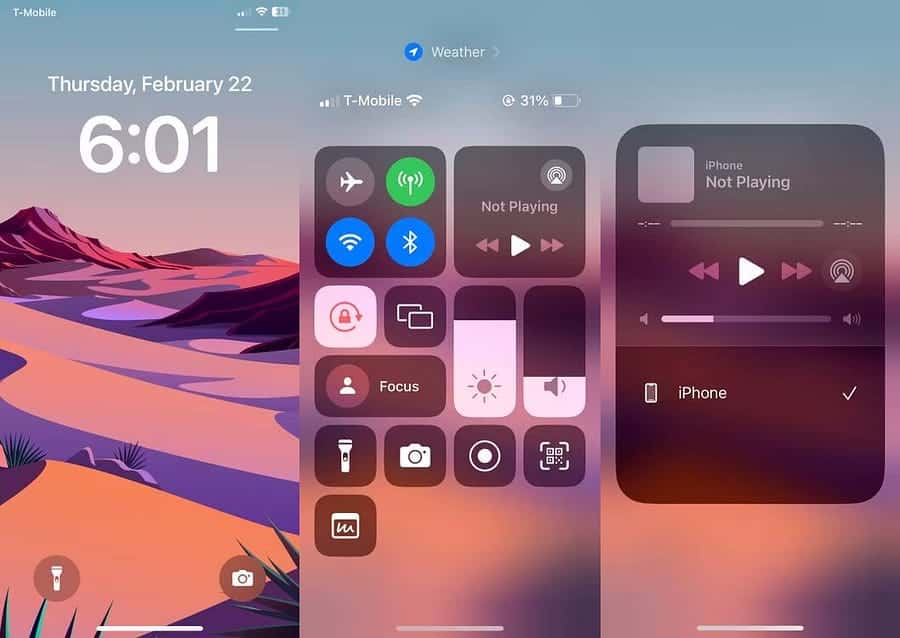
Conectarse a un dispositivo Bluetooth puede significar que su iPhone active un micrófono externo y no pueda usar el micrófono incorporado.
Este es un problema común para quienes usan auriculares inalámbricos como AirPods o sistemas domésticos inteligentes. Verifique si está conectado a un dispositivo Bluetooth abriendo el Centro de control del iPhone y luego desactivando Bluetooth. Alternativamente, toque y mantenga presionado el botón Bluetooth para ver todos sus dispositivos conectados.
4.Asegúrate de que las aplicaciones tengan permisos para acceder a tu micrófono.
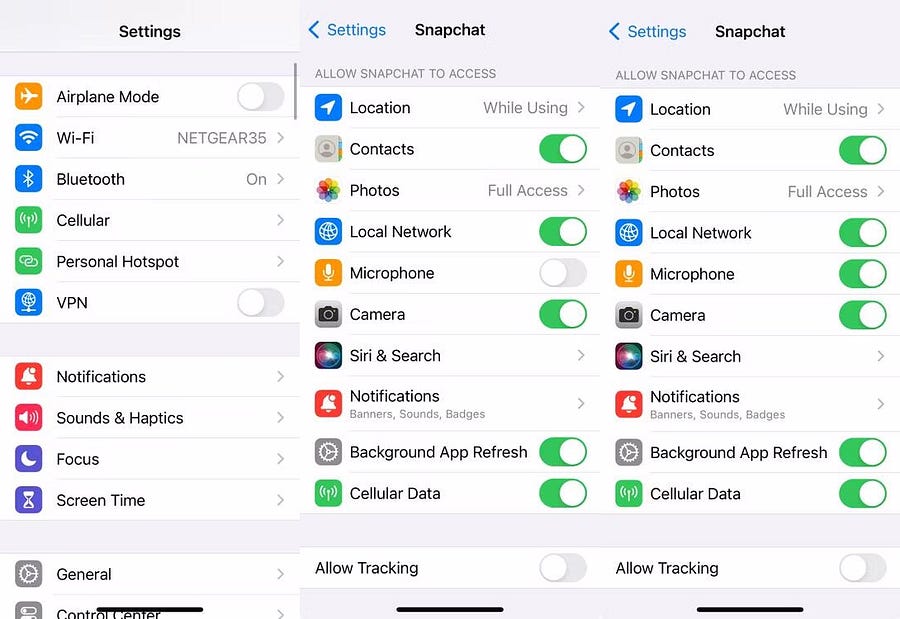
Si su micrófono no funciona solo en una aplicación específica, es posible que no le haya dado permiso a esa aplicación para usar el micrófono integrado en su dispositivo.
Para otorgar permiso a la aplicación, diríjase a Configuración y seleccione la aplicación afectada. Ahora, asegúrese de que el interruptor junto a Micrófono esté habilitado.
5. Utilice un micrófono externo o unos AirPods
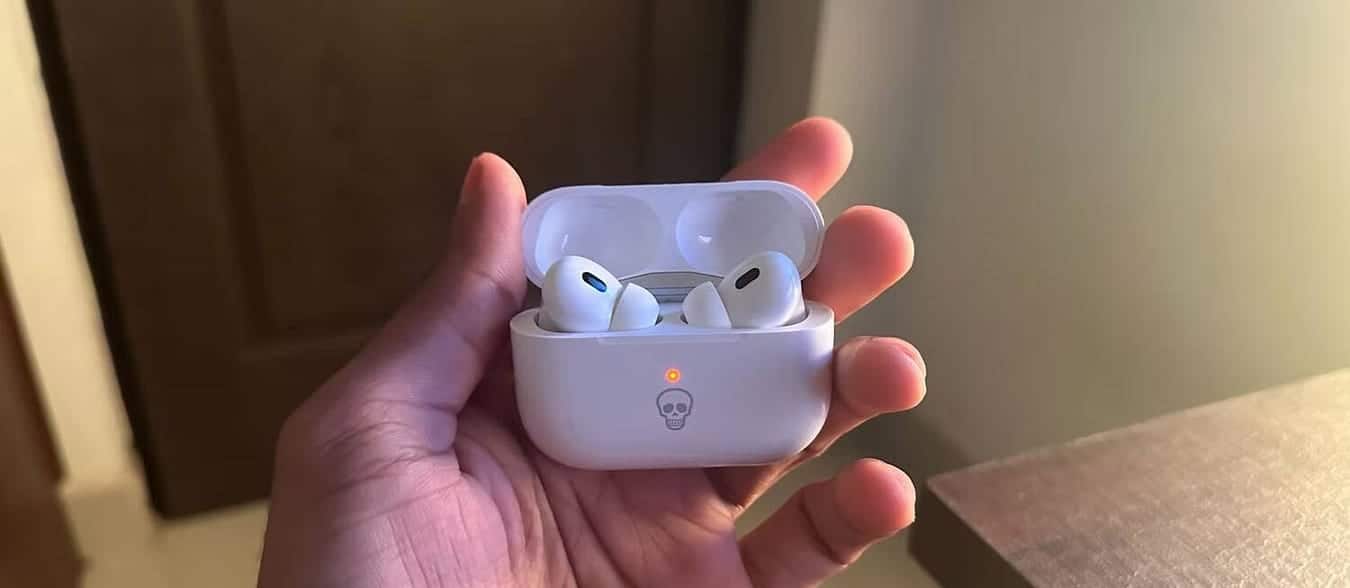
Si probó todas las soluciones anteriores pero nada funcionó, aún puede usar un micrófono externo con su iPhone. Puede usarlo temporalmente mientras espera una reparación o incluso usar un micrófono externo indefinidamente si no puede pagar la reparación.
La mayoría de los auriculares, incluidos los AirPods de Apple, tienen micrófonos integrados. Y como se conecta a través del puerto Lightning/USB-C o Bluetooth del iPhone, no tendrás que depender de los micrófonos integrados para la mayoría de las tareas. Verificar Preguntas que hacer antes de comprar un micrófono externo.
6. Otras reformas generales
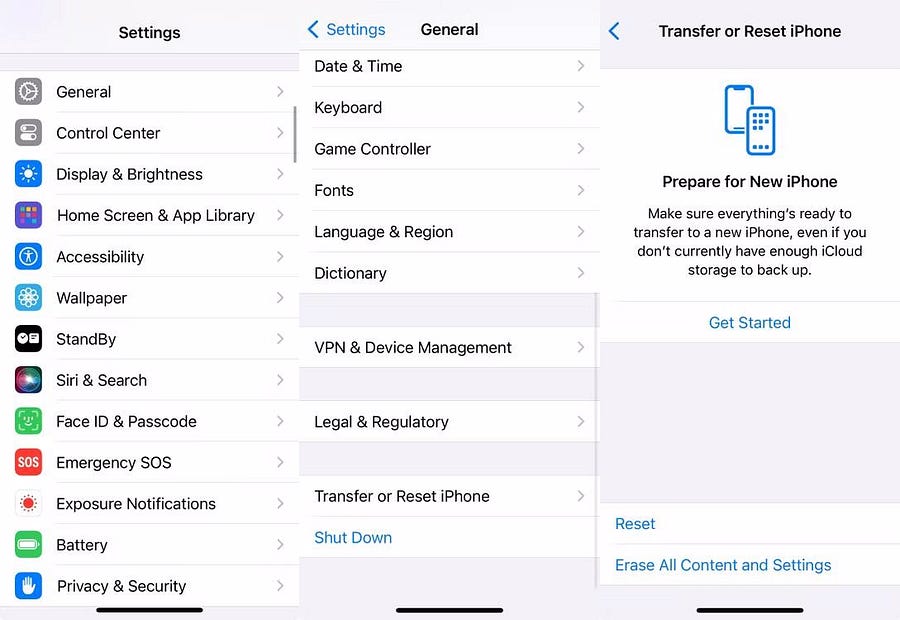
En algunos casos, es posible que los micrófonos de su iPhone no funcionen debido a un error de software. Afortunadamente, actualizar su iPhone puede solucionar muchos problemas, incluido un micrófono que no funciona. Ir a Configuración -> General -> Actualización de software Para buscar rápidamente una versión más reciente de iOS.
Si la actualización de iOS no soluciona el problema, es posible que desees restaurar la configuración de tu iPhone a sus valores predeterminados. A veces las aplicaciones pueden personalizar la configuración, lo que puede hacer que el micrófono de tu iPhone deje de funcionar. Ir a Configuración -> General -> Transferir o restablecer iPhone -> Restablecer -> Restablecer todas las configuraciones Para hacer eso. Verificar Guía para restablecer los valores de fábrica de iPhone o iPad: pasos sencillos para restaurar el rendimiento óptimo.
Si ninguno de los métodos de solución de problemas ayuda, debe comunicarse con Apple para reparar o reemplazar su iPhone. Es fácil reservar una cita en Barra de genio En Apple Store, pero espere pagar tarifas elevadas a menos que su iPhone todavía esté bajo la garantía limitada de Apple o haya comprado AppleCare+. Ahora puedes ver Diferentes pasos para reparar el iPhone atascado en modo auriculares.







